- Created by Anne Sørensen, last modified by Lærke Termøhlen Mikkelsen on Dec 09, 2025
Information om siden:
Sidst revideret: XXX
Ansvarlig: XXX
Denne manual er skrevet i forlængelse af implementeringen af vejreferencedatabasen.
Målgruppen for denne manual er brugere af vejreferencelinjerne herunder udviklere og testere med indblik i
GIS udvikling.
Senest opdateret 30.04.2023

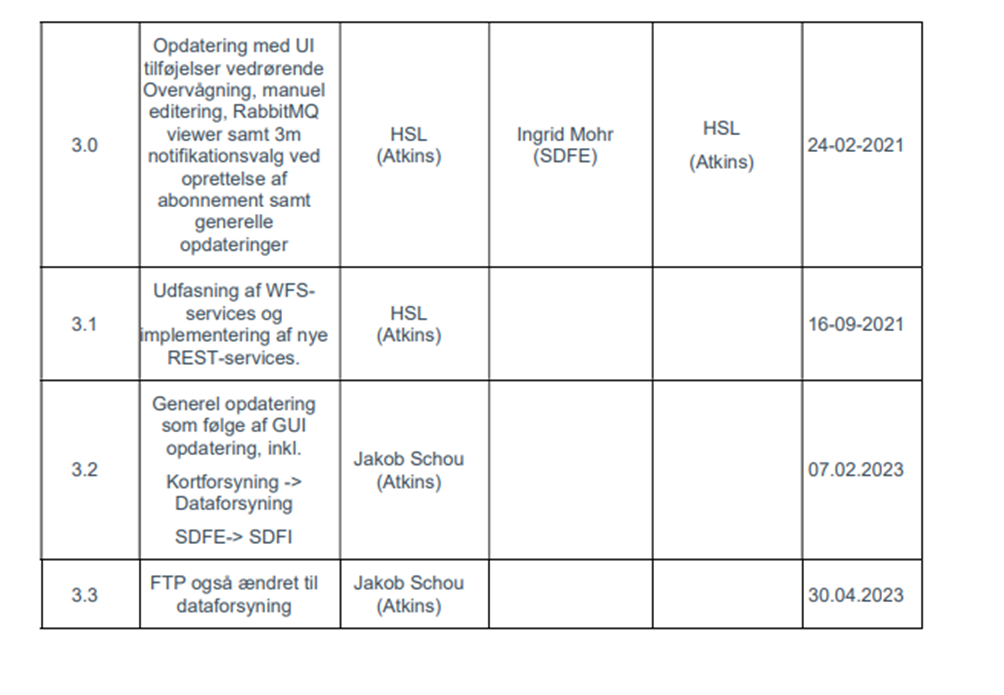
| INDHOLDSFORTEGNELSE |
|---|
1.Kort om denne manual |
2. Oversigt |
| 3. Opret bruger |
| 4. Log ind |
| 5. API |
| 6. Abonnementer |
| 7. Transformation |
| 8. Administration |
| 9. Overvågning |
10. Manuel redigering |
Kort om denne manual
Denne manual er skrevet i forlængelse af implementeringen af vejreferencedatabasen. Målgruppen for denne manual er brugere af vejreferencelinjerne herunder udviklere og testere med indblik i GIS udvikling.
Oversigt
GeoDanmark er et samarbejde mellem stat og kommuner om etablering og vedligeholdelse af en ensartet digital kortlægning af Danmark, der er fælles for staten og kommunerne
Vejreferencedatabasen (VRD), er en IT-løsning, som genererer og vedligeholder data i form af en kobling mellem et generaliseret, nationalt, topologisk vejmidte-tema og relevante objekter i GeoDanmark, som publiceres af Styrelsen for dataforsyning og Effektivisering (SDFE) via GeoDanmarks udstillingsmiljø. GeoDanmark objekter vedligeholdes i et selvstændigt produktionsmiljø.
Vejreference GUI (Graphical User Interface = Grafisk Brugerflade) giver mulighed for at administrere abonnementer, som har mulighed for, at få besked om ændringer i vejreferencer, som findes indenfor et givet geografisk område (opsat filter).
Denne GUI giver også mulighed for at teste dataudtræk for vejreference REST-services, hvor det er muligt, at se resultater igennem løsningens Swagger-UI.
GUI'en giver desuden mulighed for at frembringe datatransformationer via kald til transformationsservicen. Med datatransformationer menes der i denne sammenhæng at finde en vejreference baseret på geografiske koordinater, eller omvendt, at bestemme geografiske koordinater ud fra en vejreference.
Se VRD GUI: https://vrd.sdfe.dk/gui/index.html
Adgang og roller VRD GUI'en tilbyder service alt efter, hvilken rolle brugeren er tildelt se nedenstående tabel:
Tabel 1 Brugerroller
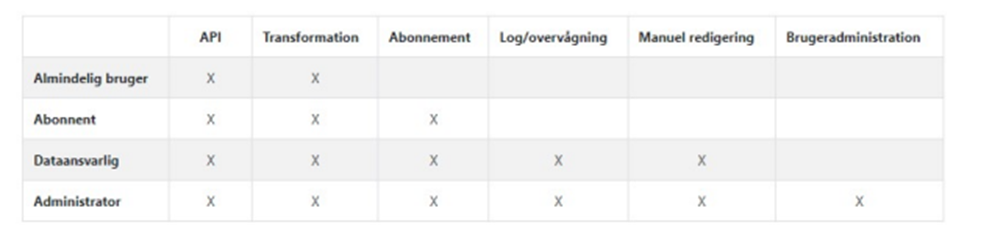
Alle brugere som logger ind, vil per default blive tildelt rollen 'Almindelig bruger', som giver adgang til transformationsservices og REST-services. Hvis der ønskes en anden rolle, kan dette anmodes om ved, at benyttes den kontakt info, som kan findes Vejreferencedatabasens forside, efter log ind er udført.
Strukturen i GUI værktøjet
GUI værktøjet er bygget op af syv faneblade(områder), her vil visse kun være synlige med nødvendige rettigheder.
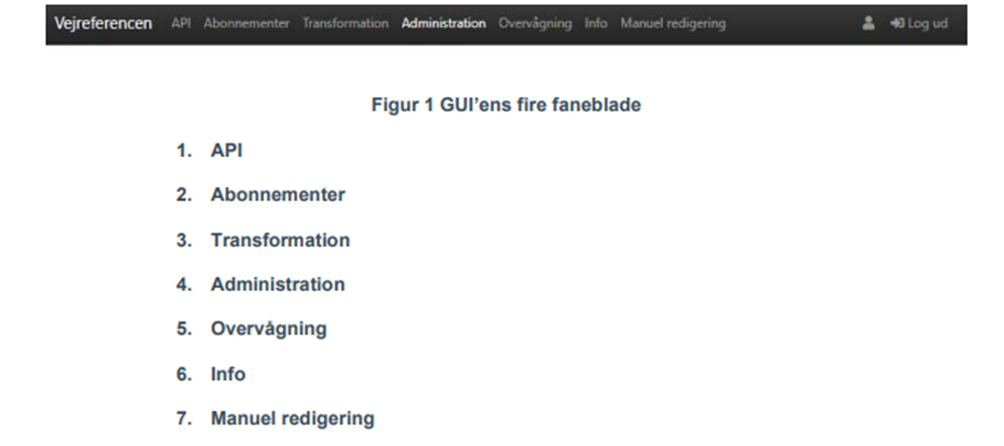
Bemærk: Inden der kan logges på, skal en bruger først være oprettet via dataforsyningens hjemmeside for at kunne tilgå VRD GUI’en. Se VRD GUI: https://vrd.sdfe.dk/gui/index.html 7
Opret bruger
Før det reelt er muligt at logge ind på VRD GUI’en: https://vrd.sdfe.dk/gui/index.html, skal en bruger først være oprettet.
Dette gøres via følgende link til Dataforsyningen: https://dataforsyningen.dk/?show= (Log in -> Opret Profil)
Dette link kan også findes i VRD GUI’en.
Benyt linket ”Klik her” for at komme til Dataforsyningen.
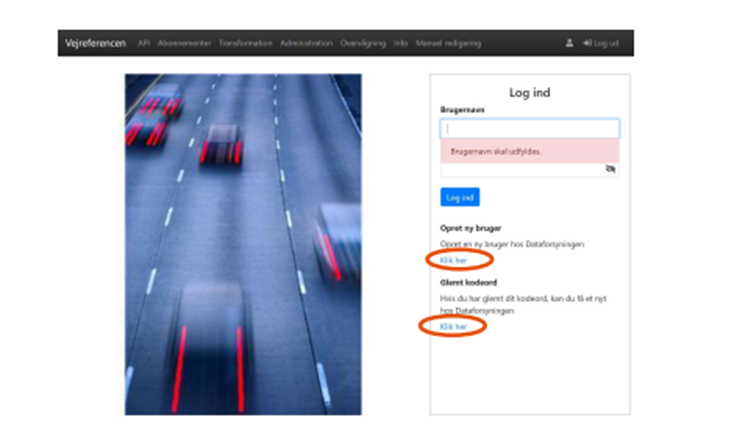
Figur 2 VRD GUI’ens ‘Log-ind’
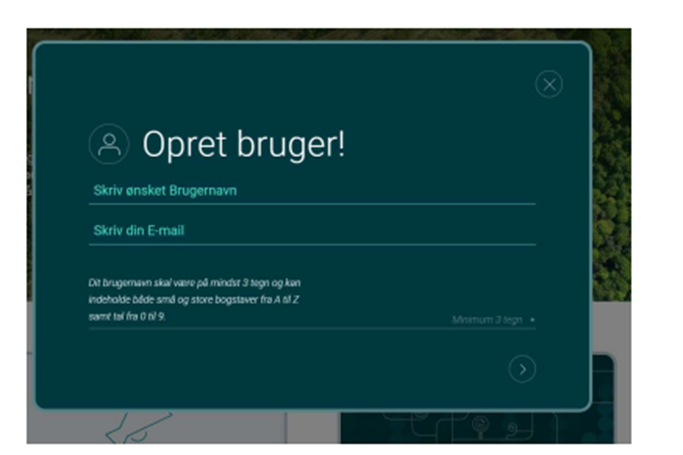
Figur 3 Dataforsyningens brugeroprettelse
Bemærk: Det kan tage op til 24 timer, at få adgang for en ny bruger, samt for en eksisterende bruger som har skiftet password til igen at få adgang – årsagen er, at en Dataforsyningsbruger skal opdateres i flere forskellige systemer.
Log ind
En almindelige oprettelse som bruger på Dataforsyningens side vil give adgang til, at lave dataudtræk af vejreferencer.
Bemærk igen at alle brugere i Dataforsyningen per default får tildelt rollen 'Almindelig bruger'. Se evt. Tabel 1. For yderligere at kunne gøre brug af de udbudte VRD-tjenester: Abonnementer og Transformation skal en oprettet bruger have adgang til disse to webservices for vejreferencelinjer i applikationen.
Adgang til tjenesterne kan som tidligere angivet fås ved henvendelse til SDFE.
Log ind
- Indtast ’Brugernavn’ og ’Kodeord’ til Dataforsyningen i indtastningsfelterne som vist herunder
- Klik dernæst på [Log in] knappen
3.

Figur 4 Brugernavn og Password indtastningsfelterne
Glemt password Hvis password er glemt så benyt linket ”klik her” under Glemt kodeord 9
Når der logges ind i VRD vil følgende blive præsenteret:

Figur 5 VRD ‘Info’ fanen
Hvert faneblad i VRD er beskrevet i de følgende afsnit.
API
En almindelig oprettelse som bruger på Dataforsyningens side giver dig adgang til at lave dataudtræk af vejreferencer. Du kan oprette dig her:
Alle brugere som oprettes, vil pr. default blive tildelt rollen 'Almindelig bruger', som giver adgang til dataudtræk via REST-services og FTP (ftp://ftp.dataforsyningen.dk/vejreference/).
Dataudtræk
Under ’Dataudtræk’ fanen er det muligt at afprøve, samt hente vejreference data via REST-services. Der er mulighed for at sætte kriterier op, således at der kan laves testudtræk der kan benyttes i egne applikationer. Funktionaliteten tilgås ved at gøre følgende:
- Log ind
- Vælg menupunktet API eller gå til https://vrd.sdfe.dk/TransformationService/swagger[1]ui/index.html?url=https://vrd.sdfe.dk/TransformationService/v3/api-docsl
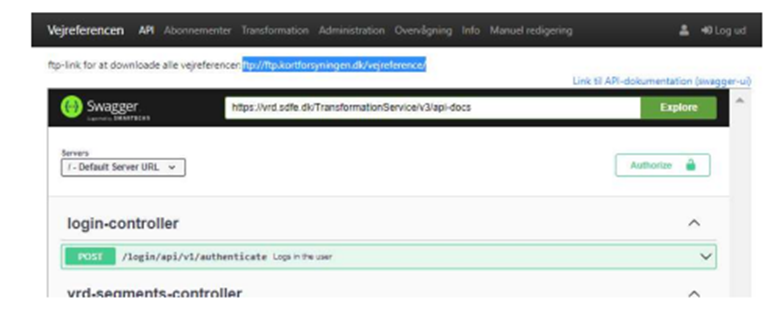
Figur 6 ‘Dataudtræk’ fanen
- Login-controller vælges.
- Herunder vælges så POST kaldet /login/api/v1/authenticate. Der trykkes herefter på knappen [Try it out] og Username og password udfyldes i JSON strukturen under authenticationRequest. Tryk herefter [Execute] og kopier den returnerede token værdi i svaret under ”Server Response”.
- Vælg igen i toppen af Swagger menuen ”data” i dropdown menuen.
- Tryk nu på Knappen [Authorize] og skriv i ”Value” feltet: Bearer Uden <>. Tryk nu [Authorize]. BEMÆRK: tokenværdi skal være uden de omkringsatte ”” tegn
- Vælg den ønskede download service på samme side og tryk [Try it out] og udfyld herefter relevante værdier såsom Vejreferencelinje ID, eksempelvis 24173011 / 21301460 og tryk [Execute] for at se et eksempel på et returneret svar.
BEMÆRK: Fjern dato interval, hvis nødvendigt
Der findes 2 REST-services i Swagger UI.
- /vrdsegments/items/ er lavet til Vejdirektoratet. Servicen returnerer GeoJSON indehold i form af en FeatureCollection med linje-geometrier på VejreferenceKoblinger i ESPG:25832. De indeholdte attributter og navngivning af disse er lavet specifikt til Vejdirektoratet.
- /vrdsegments/items2/ er den generelle REST-service. Denne kan hente data fra 3 forskellige tabeller og det er muligt at filtrerer resultater på baggrund af Vejreferencelinje ID samt tidsstempler. Servicen udstiller data fra følgende 3 tabeller hvilket styres igennem URL kaldet til servicen:
VEJREFERENCELINJE udstiller indholdet af Vejreferencelinje-tabellen kombineret med deres dertilhørende geometri.
VEJREFERENCEKOBLING returnerer kun VREF-koblinger fra VRD som er en del af den efterspurgte Vejreferencelinje.
VEJREFERENCEKOBLING_GEOMETRI returnerer både VREF-koblinger fra VRD og de tilhørende geometriske objekter fra GeoDanmark som svar på kald med lineære referencer
Et eksempel på et sådan kald er følgende:
https://vrd.sdfe.dk/TransformationService/vrdsegments/items2?from=2019-09- 15&ids=24173011&to=2019-09-15&type=VEJREFERENCEKOBLING_GEOMETRI
Abonnementer
NB ’Abonnement’ fanen fremkommer kun såfremt rettighed haves.
Webservice funktionen for vejreferencelinjer giver mulighed for at abonnere på information om ændringer af data i vejreference services inden for et givet geografisk område. Der kan oprettes/defineres flere abonnementer/områder som interessefelt.
Der er mulighed for at oprette nyt abonnement, redigere i et eksisterende, samt slette tidligere.
Nyt abonnement:
Hvis der skal oprettes et nyt abonnement, sker dette under ‘Abonnementer’ fanen.
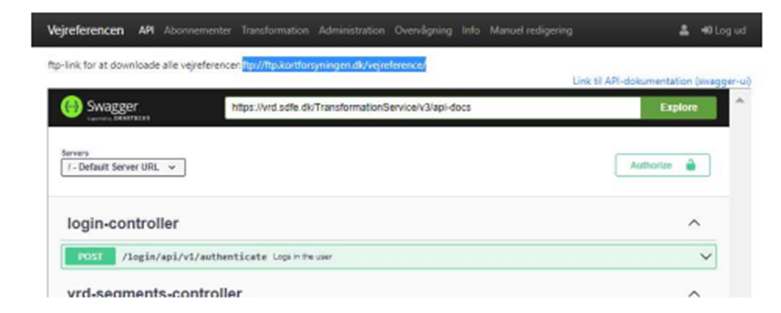
Figur 7 Nyt abonnement
- Her skal der klikkes på [Nyt abonnement] knappen i øverste højre hjørne, hvorved pop-up vindue fremkommer.
- I pop-up vinduet skal der så udfyldes et ønsket abonnementsnavn i ’Navn’ indtastningsfeltet.
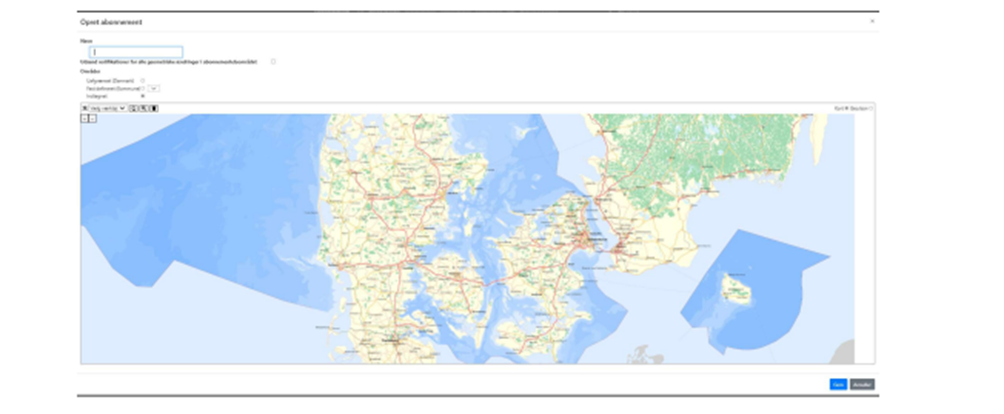
Figur 8 Nyt/rediger abonnement pop-up vindue.
- Derefter vælges hvorvidt man ønsker at få ”notifikationer for alle geometriske ændringer i abonnementsområdet”. Vælges dette ikke, udsendes der kun notifikationer til abonnementet ved geometriske ændringer på vejreferencer og koblinger der er over 3m.
- Derefter er der tre muligheder for at definere abonnement området:
’Uafgrænset (Danmark)’ svarer til hele Danmark, dvs. ingen geografisk afgrænsning.
’Fast defineret (Kommuner)’ giver mulighed for at indsnævre det geografiske område til én valgt defineret kommunes område.
Hvis ’Indtegnet’ vælges, vil der åbnes for kortværktøjerne som vist nedenfor. Til at navigerer i kortet benyttes hånd-ikonet, og et til at tegne område vælges et ønsket værktøj i dropdown-menuen [Vælg værktøj]. Vælges her eksempelvis ”Polygon” i dropdown-meunuen, kan der nu ved at klikke på kortet og holde venstre musetast nede, tegnes et polygon der afgrænser et valgt område. Der afsluttes her blot ved at igen at slippe venstre musetast. De andre funktioner fungerer ligeledes men laver enten en firkant, et rektangel eller en cirkel med låste vinkler.
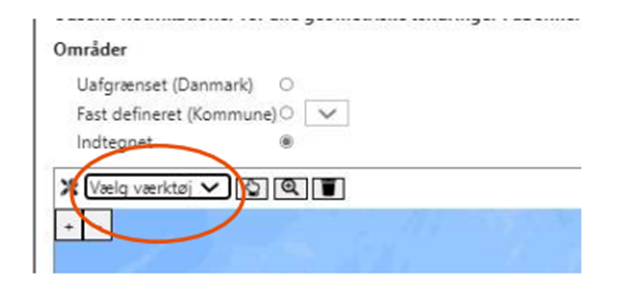
Figur 9 ‘Kort’ tilstand
Når der klikkes på GeoJSON radio-knappen til højre over kortet, ændres kortvisning til at vise GeoJSON og de i kortet indtegnede geometrier vises som GeoJSON tekst.
Modsat når der klikkes på kort radio-knappen, over GeoJSON visningen, skiftes fra GeoJSON til kort og de indtastede værdier vises som afgrænsede områder i kortet. På den måde kan en afgrænsning præciseres indtil den ønskede afgrænsning vises.
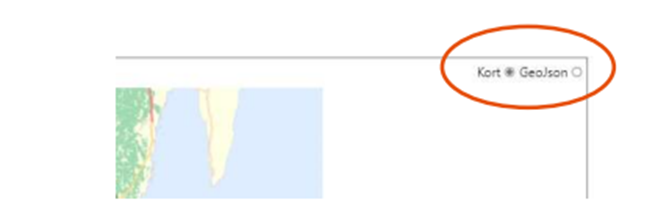
Figur 10 ‘GeoJSON’ tilstand
- Klik på [Gem] knappen for at oprette abonnementet eller klik på [Annuller] knappen for at annullere.
Ret eksisterende abonnement / Slet eksisterende abonnement
- Vælg ’Abonnementer’ fanen
- I listen af ’Mine abonnementer’, vælges blyantikonet ud for det abonnement der skal editeres, hvorved pop-up vindue fremkommer
- I pop-up vinduet kan der så ændres i oplysningerne om abonnementet.
- Hvis abonnementet skal slettes vælges skraldespandsikonet, hvorefter der skal bekræftes at en sletning er i orden.
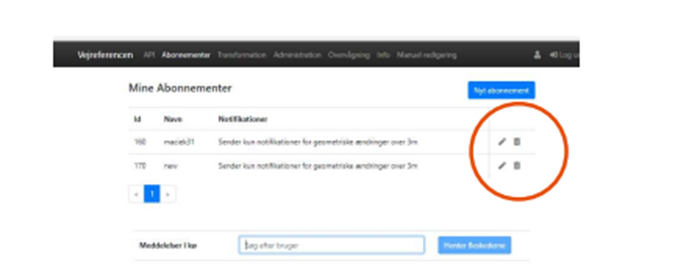
Figur 11 ‘Mine Abonnementer’ liste 6.1.
Advisering/Notifikationer
Der genereres adviseringer/notifikationer på baggrund af en brugers oprettede abonnementer. Disse notifikationer lægges på den individuelle brugers kø, i Vejreferencedatabasens RabbitMQ komponent.
Det er, for at kunne benytte køen automatisk, nødvendigt at have eget script eller program til dette formål. Her benyttes det kodeord og kø-navn, som oprettes og udleveres af SDFE, i sammenhæng med tildelingen af rettighederne til at kunne oprette abonnementer.
Når der oprettet forbindelse til køen modtages adviseringer indenfor de oprettede abonnementer. Disse adviseringer består af en eller flere talrækker, der hver udgør et Vejreference ID på en vejreference som er blevet ændret som følge af en opdatering, tilføjelse eller ændring i GeoDanmark.
For manuelt at kunne se hvad der aktuelt ligger af beskeder på på brugerens RabbitMQ kø, er det muligt i GUI’en at få vist dette. Dette vises ved under menuen ”Abonnementer” ved at fremsøge ens brugernavn i feltet som er vist på figur 12, nedenfor, og vælge det i dropdown menuen der vises. Herefter vises alle adviseringer/vejreference ID’er der er i den fremsøgte kø, på listen nedenfor.
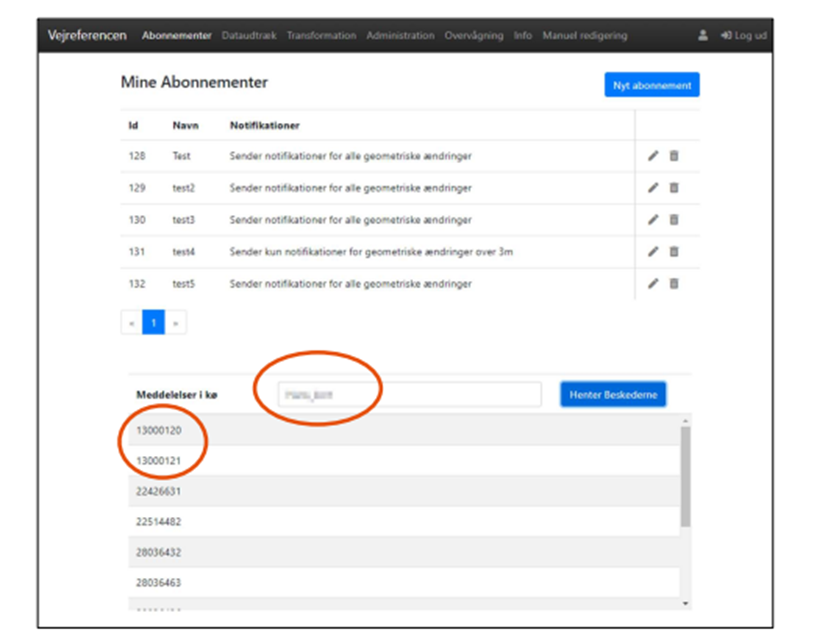
Figur 12 ‘Beskeder i RabbitMQ kø’ liste 15
Med denne information kan brugeren efterfølgende ajourføreegne referencer, som kan være påvirket af den adviserede ændring. Mere information om RabbitMQ, køen og opsætning af denne, kan findes i Driftsdokumentationen og Systemdokumentationen.
7. Transformation
NB ’Transformation’ fanen fremkommer kun såfremt rettighed haves.
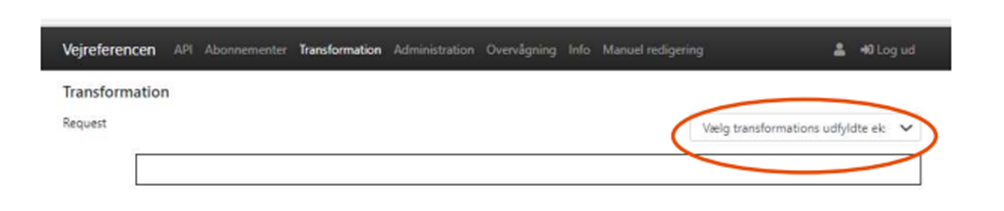
Figur 13 ‘Tranformation’ fanen
Under ’Transformation’ fanen er det muligt at transformere informationer fra vejreference til geografiske koordinater og omvendt fra geografiske koordinater til vejreference informationer. Hvis dit udgangspunkt er vejreferencen, skal du vælge model A, hvis du vil finde vejreferencen ud fra geografisk information, skal du vælge model B eller C.
Transformation af vejreference til punkt, Model A1
- Log ind
- Klik dernæst på menupunktet ’Transformation’
- Vælg Model A: Vejreference til punkt i drop down listen i top højre side.
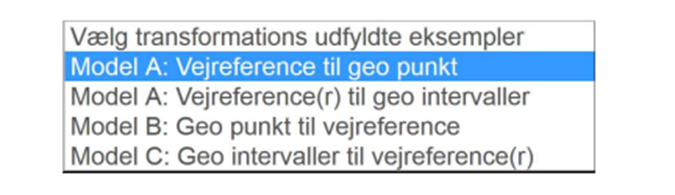
Figur 14 Drop down Model A (Punkt)
- Tekstfelterne under ’Request’ bliver automatisk udfyldt med Url eksempel til vejreferencen og værdier der præciserer et specifikt punkt i vejreferencen.
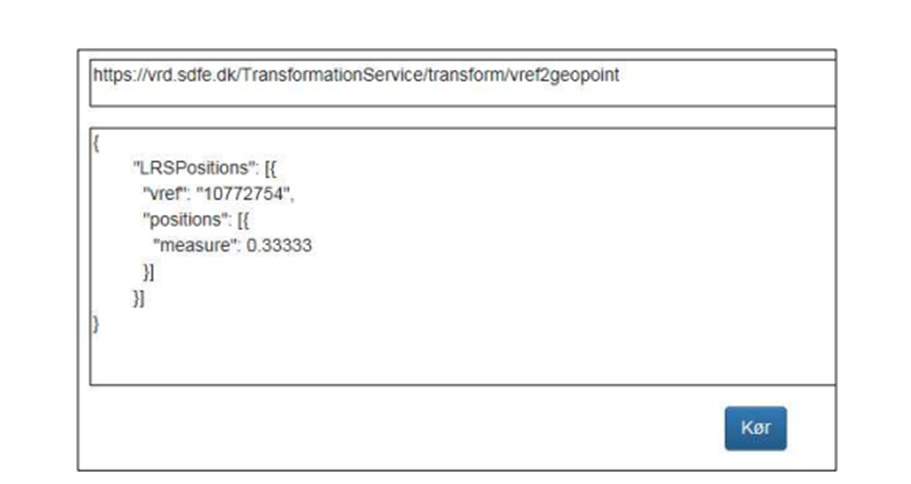
Figur 15 Tekst felt indholdet for Model A1
- I teksten er der indsat værdier for vejreference (”vrefF:”10772754”) det er muligt at ændre værdien til et ønsket nummer. Derudover er der en angivelse af positionen (”measure”:0.333333) for vejreference punktet.
Punktet kan ligge indenfor 0.0 og -1.0 på vejstykket. 0.0 er startpunktet på vejreferencen og 1.0 er slutpunktet, et punkt derimellem angives 0.X.
- Klik dernæst på [Kør] knappen for at kalde webservicen og udføre forespørgslen.
- Resultatet vises i ’Response’ tekstfeltet som GeoJSON, koden kan kopieres eller koordinaterne kan aflæse i teksten (fx "coordinates":[689877.130907466,6126386.397531]).
- Hvis der klikkes på [Vis på kort] knappen vises resultatet i et separat Kort vindue(pop-up).
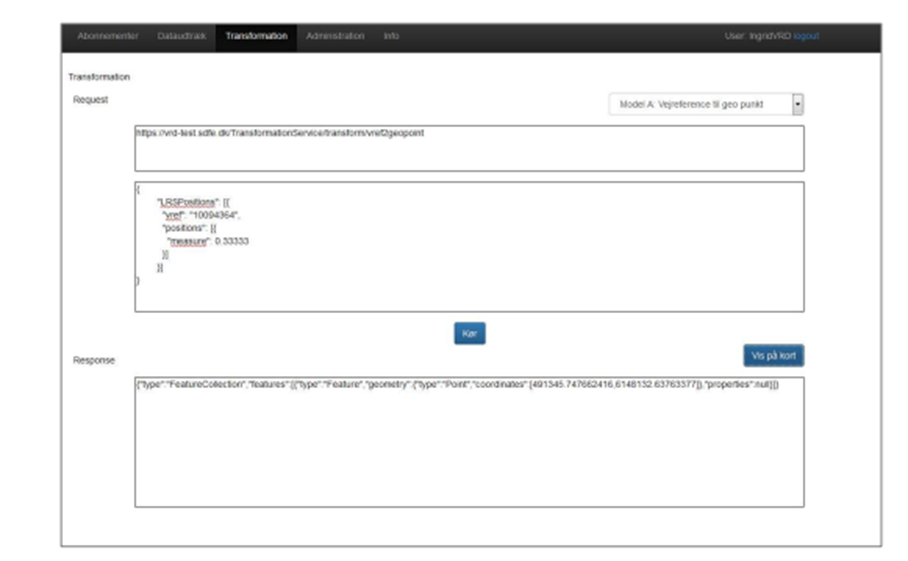
Figur 16 Model A (punkt)
Transformation af vejreference til geo interval, Model A2 17
- Log ind
- Klik dernæst på ’Transformation’
- Vælg Model A: Vejreference til geo intervaller
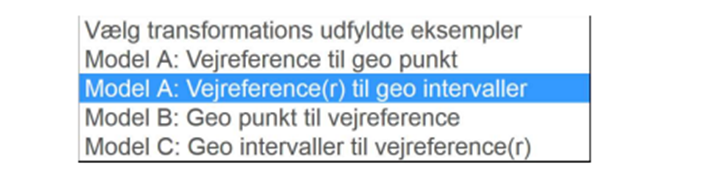
Figur 17 Drop down Model A (geo interval)
- Tekstfelterne under ’Request’ bliver automatisk udfyldt med Url eksempel til vejreferencen og værdier der præciserer et specifikt interval på linjestykket, i eksemplet er angivet to intervaller. Hvert interval er angivet med et startpunkt og et slutpunkt.
Punkterne kan ligge indenfor 0.0 - 1.0 på vejstykket og for at angive et interval (linjestykke) skal der angive både start og slut punkt.
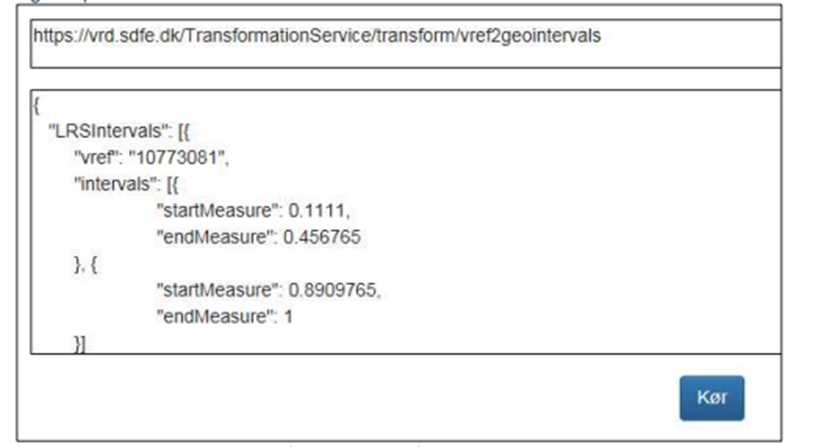
Figur 18 Tekst felt indholdet for Model A (geo interval)
- Klik dernæst på [Kør] knappen for at kalde webservicen og udføre forespørgslen.
- Resultatet vises i tekstfeltet som GeoJSON, koden kan kopieres eller informationerne kan aflæses i teksten.
- Hvis du trykker på [Vis på kort] knappen vises resultatet i et kortvindue.
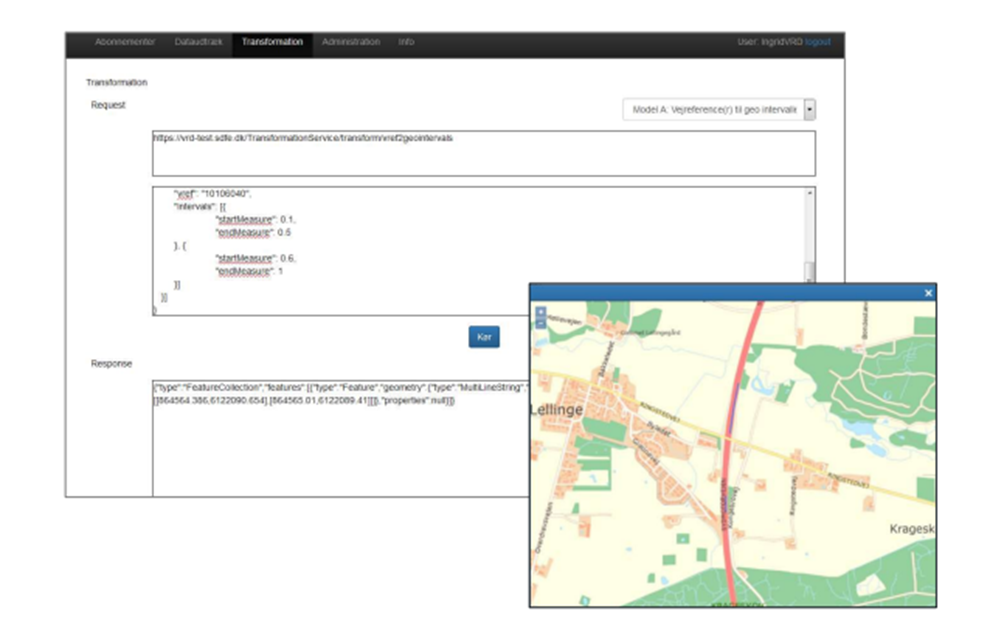
Figur 19 Model A (geo interval)
Transformation af punkt til vejreference punkt, Model B
- Log ind
- Klik dernæst på ’Transformation’
- Vælg Model B: punkt til vejreference punkt i drop down listen i top højre side af vinduet
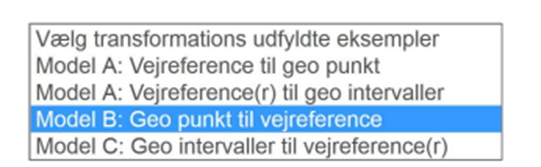
Figur 20 Drop down Model B
- Tekstfelterne under Request bliver automatisk udfyldt med Url eksempel og koordinatsæt for punkt. Koordinatsættet kan erstattes med et ønsket andet sæt, dette er angivet i XY EPSG-25832 (coordinates": [649398, 6140721]).
Egenskaben "snapTolerance": 1 angiver afstanden i meter hvormed der søges efter mulige vejreference linjestykker. For punktet vil der lægges en buffer på 1 meter om punktet, hvori der søges.
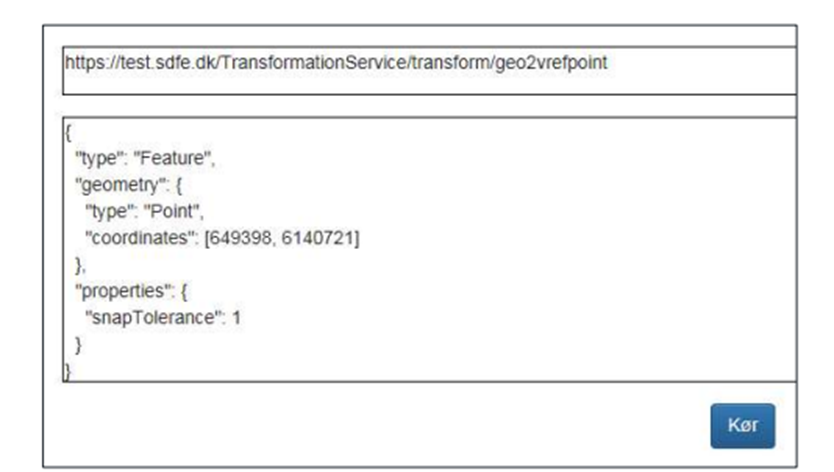
Figur 21 Tekst felt indholdet for Model B
- Klik dernæst på [Kør] knappen for at kalde web servicen og udføre forespørgslen.
- Resultatet vises i tekstfeltet som GeoJSON. Vejreference er angivet "vref": "10771945" og punktet på vejreferencelinjen med kortest afstand til de angivende koordinater angivet med measure. (measure": 0.985361). Koden kan kopieres ellers kan informationerne aflæses i teksten.
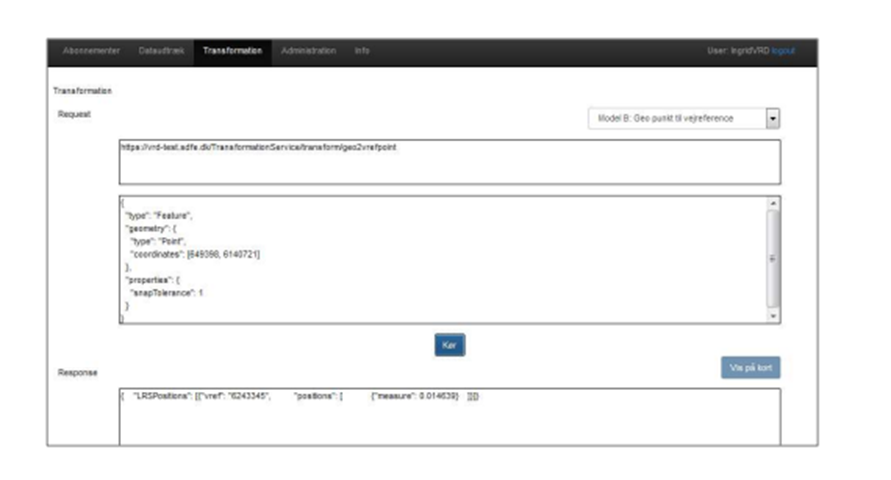
Figur 22 Model B
Transformation af Geo til vejreferene interval, Model C
- Log ind
- Klik dernæst på ’Transformation’
- Vælg Model C: Geo intervaller til vejreference(r) i drop down listen i top højre side af vinduet
Tekstfelterne under ’Request’ bliver automatisk udfyldt med Url eksempel og koordinatsæt for punkter/noder i polylinen. Koordinatsættet kan erstattes for punkter/noder med et andet ønsket sæt, det er angivet i XY EPSG-25832 ("coordinates": [[620519.69, 6348421.25], [620510.27, 6348423.27], [620482.72, 6348430.4], [620460.03, 6348434.62]]). Egenskaben "snapTolerance": 1 angiver afstanden i meter, hvormed der søges efter mulige vejreference linjestykker.
- Klik dernæst på [Kør] knappen for at kalde webservicen. Hvis inputlinjen ligger inden for flere referencelinjers buffere returneres flere intervaller. Hvis inputlinjen ligger helt eller delvis ude for vejreferencelinjens buffer vil der ikke blive returneret nogen vejreferencelinje og interval. Fremgangsmåden for at finde de mulige linjestykker er beskrevet efterfølgende.
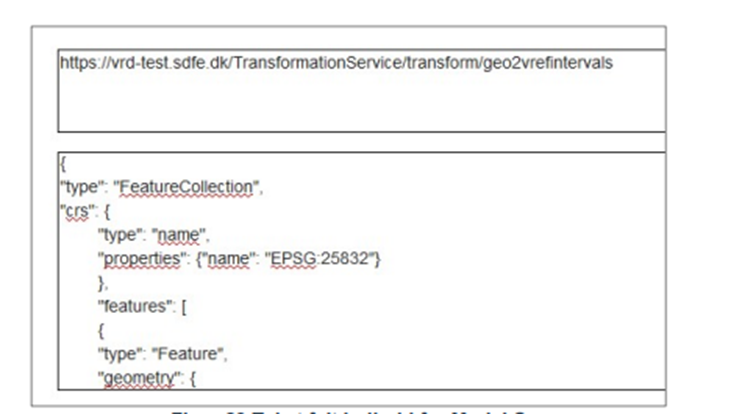
Figur 23 Tekst felt indhold for Model C
Fremgangsmåden bag resultatet for variant C
I nedenstående figur er skitseret forholdene bag resultatet for variant C. Den blå linje er input linjen. De røde linjer er vejreferencelinjer.
- Vejreferencelinjer, som ligger inden for snaptolerancen af input linjen, findes (A)
- Der laves en buffer med en bredde som svarer til snaptolerancen omkring de berørte vejreferencelinjer (B).
- Hvis inputlinjen ligger helt inden for en vejreferencelinjes buffer:
- Det valgte interval af referencelinjen findes ved at projektere endepunkterne af inputlinjen ind på vejreferencelinjen. Det projekterede endepunkt er det punkt på vejreferencelinjen, som ligger i kortest afstand fra inputlinjens endepunkt. (Eksemplerne C og D). Hvis inputlinjen ligger inden for flere referencelinjers buffere returneres flere intervaller. (Dette er ikke vist i figurerne).
- Hvis inputlinjen ligger helt eller delvis uden for vejreferencelinjens buffer:
Så vil der ikke blive returneret nogen vejreferencelinje og interval (E).

Figur 24 Model C
Mere om JSON til transformationsservices
Da der ikke eksisterede en JSON-standard for Linear Reference Systems (systemer der håndterer stationeringer langs en linje), oprettedes JSON-formater som specifikt er beregnet til de transformationsservices som benyttes i forbindelse med vejreferencedatabasen. Der er lavet to formater – et til beskrivelse af punkter på vejreferencelinjer og et andet til beskrivelse af intervaller på vejreferencelinjer.
Punkter på vejreferencelinjer
JSON-objektet til beskrivelse af punkter på vejreferencelinjer hedder LRSPositions. Det indeholder et array med en til flere vejreferencelinjer som igen indeholder et array med en eller flere stationeringer langs vejreferencelinjen. ”vref” er id’et for vejreferencelinjen. ”positions” indeholder arrayet med stationeringer med navnet ”measure”. Eksemplet (Figur 25) viser JSON med kun en vejreferencelinje og en stationering.
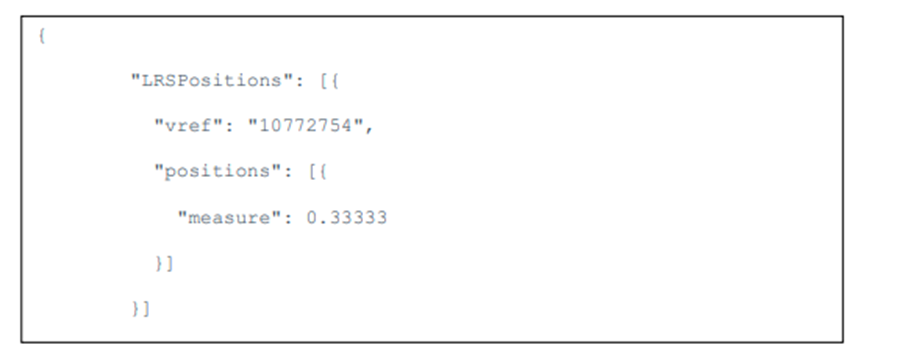
Figur 25 Eksempel på JSON for punkter på vejreferencelinjer
Intervaller på vejreferencelinjer
JSON-objektet til beskrivelse af intervaller på vejreferencelinjer hedder LRSIntervals. Det indeholder et array med en til flere vejreferencelinjer som igen indeholder et array med en eller flere intervaller langs vejreferencelinjen. ”vref” er id’et for vejreferencelinjen. ”intervals” indeholder et array med intervaller givet med ”startMeasure” og ”endMeasure”. Eksemplet (Figur 26) viser JSON med to vejreferencelinjer som hver indeholder to intervaller.
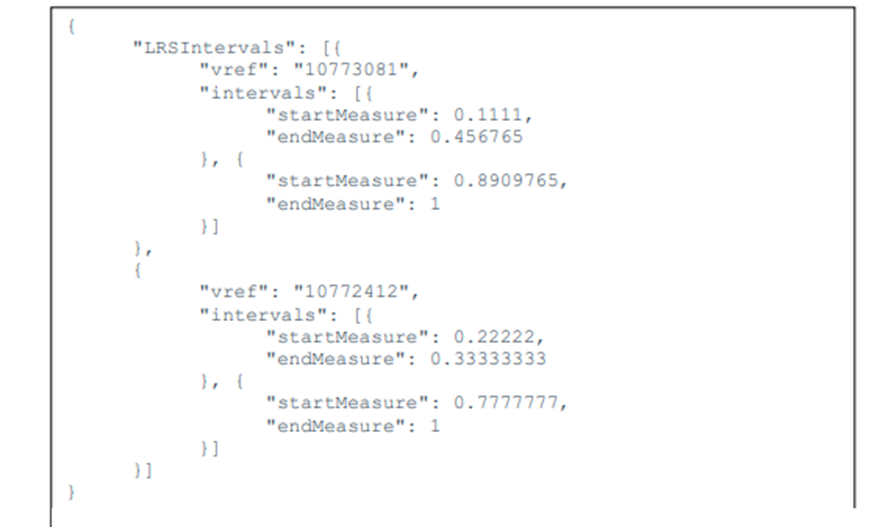
Figur 26 Eksempel på JSON for intervaller langs vejreferencelinjer
Administration
Der logges ind med den bruger der er oprettet via Dataforsyningens autentificering system og autorisation foregår via brugerroller i VRD.
Kun administratorer har adgang til menuen ”Administration”, og kan herfra administrere brugerrollerne i VRD. Dette faneblad vises således kun for administratorer.
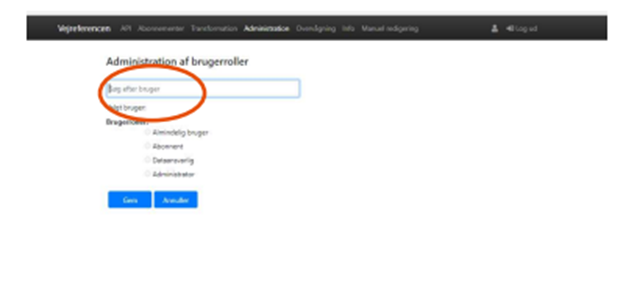
Figur 27 Administration
En brugers administrative rettigheder ændres ved:
- Øverst findes et indtastningsfelt til indtastning af brugernavn. Ved indtastning vil mulighederne listes.
- Ved tasttryk på [ENTER] efter indtastet/valgt brugernavn fremgår rollen for den valgte bruger.
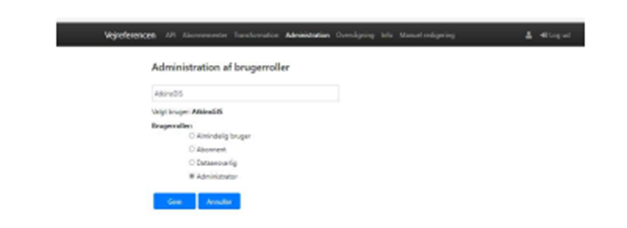
Figur 28 Administration af brugerroller
- Den valgte radioknap vil angive den valgte brugers aktuelle brugerrolle. Det er så muligt, at ændre denne ved at vælge en anden brugerroller og klikke på [Gem] knappen.
- [Annuller] knappen skifter tilbage til den initiale tilstand.
Yderligere information om brugerfladen, administrations indstillinger og brugerstyring kan findes i dokumentet VRD Brugerflade og administration. 25
Overvågning
Det er for administratorer muligt at tilgå monitorering af systemet. Her vises SLA-tider og -status på brugervendte services.
Overordnet kan monitoreringselementet deles op i to dele:
- Service statustjek og udstilling af status. Denne monitorering er lavet som en simpel ping, der sendes fra monitoreringsserveren til følgende serviceelementer: RestService og RabbitMQ.
- SLAs målinger på henholdsvis:
- Simpel måling: Måler den tid det tager at hente 10 linjer fra vejreferencelinjetabellen i databasen. (SLA svartid på under 1 sekund i 95% af tilfælde)
- Almindelig måling: Måler hvor lang tid det tager at kalde transformationsservicen / geo2vrefintervals. (SLA svartid på under 2 sekunder i 95% af tilfælde)
- Kompleks måling: Måler efter aftale med SDFE den tid det aktuelt tager for ajourføringsalgoritmen at ajourfører en given opdateringspakke fra GeoDanmarks vejmidter til vejreferencen. Denne vises i separat graf. (Ingen SLA svartid for denne måling)
Disse to dele vises på 3 separate grafer, som gennemgås nedenfor. De er at finde via linket på den grafiske brugergrænseflade under menuen ”Overvågning”, som fører til løsningens Google Monitoring side – dette kræver et registreret login igennem Google. Selve opsætningen af Google Monitoring varetages af Leverandøren og det er ikke muligt at ændre på indstillinger ud over filtrer og visninger på egen skærm.
Logges der ind via linket ses følgende side med grafer som vist på Figur 29, nedenfor. Her ses fremhævet det valgte projekt, Vejref-PROD, samt muligheden for at den styrer hvilken periode der vises i graferne.
Figur 29 – Google Monitoring
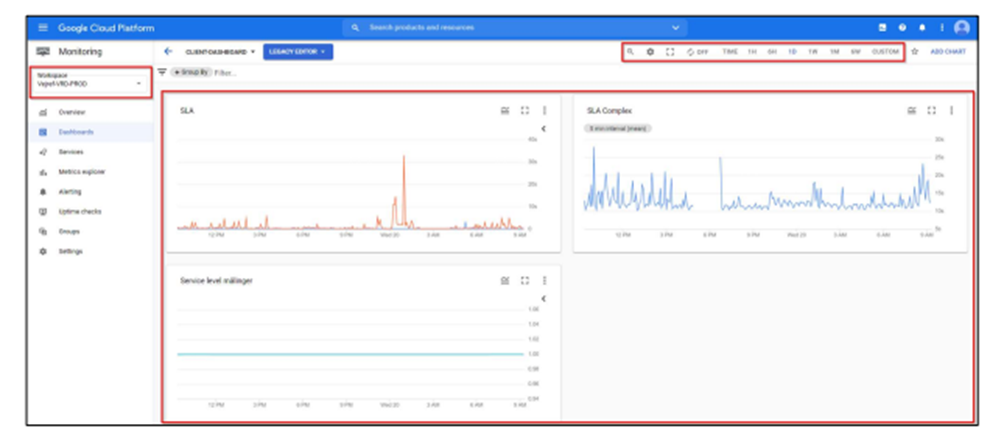
På siden ses også fremhævet de 3 grafer der viser data fra overvågningen af systemet og SLA-målingerne.
Figur 30 – SLA-målinger
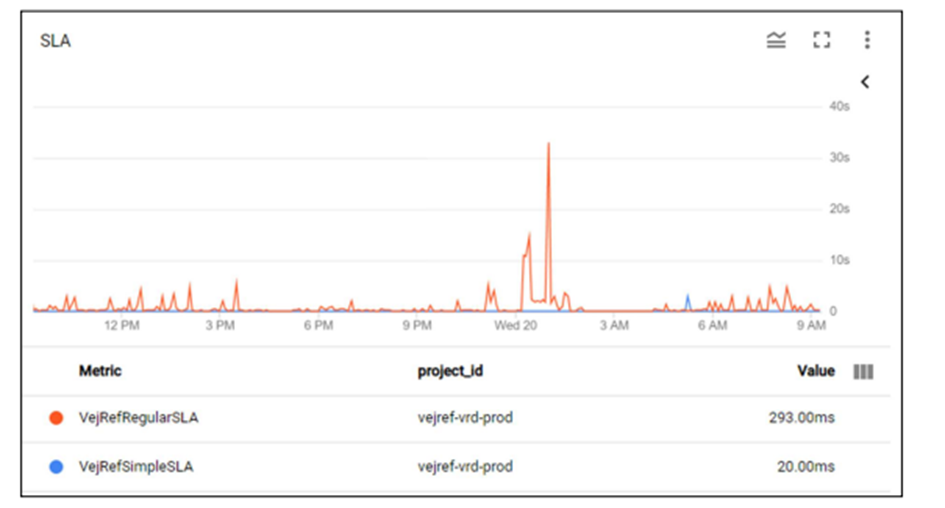
SLA (Service-level agreement) grafen viser den tid det tager at udføre den aftalte almindelige SLA-måling (VejRefRegularSLA) og den simple SLA-måling (VejRefSimpleSLA). Disse målinger foretages hvert 5 minut.
Den viste værdi (Value), der også vises på grafens Y-akse, repræsenterer tid givet i millisekunder (ms).
Som standard viser grafen gennemsnittet for det givne interval. Det viste tal under grafen er dog fra den nyeste måling. Brugere kan også vælge at se værdier fra et bestemt tidspunkt ved at bevæge musen hen over det ønskede tidspunkt på grafen, som kan ses på Figur 30, ovenfor.
Separat fra denne graf findes en graf med navnet ”Complex SLA”. Grafen viser den tid det tager at udføre den aftalte komplekse SLA. Denne måling foretages når ajourføringsalgoritmen foretager opdateringer som følge af ændringer i GeoDanmark som hyppigst sker 1 gang i minuttet, men oftest vil forekomme væsentligt sjældnere. Dette betyder der visuelt forekommer ”huller” på linjen i grafen som det kan ses på Figur 31, nedenfor.
Figur 31 – Kompleks SLA
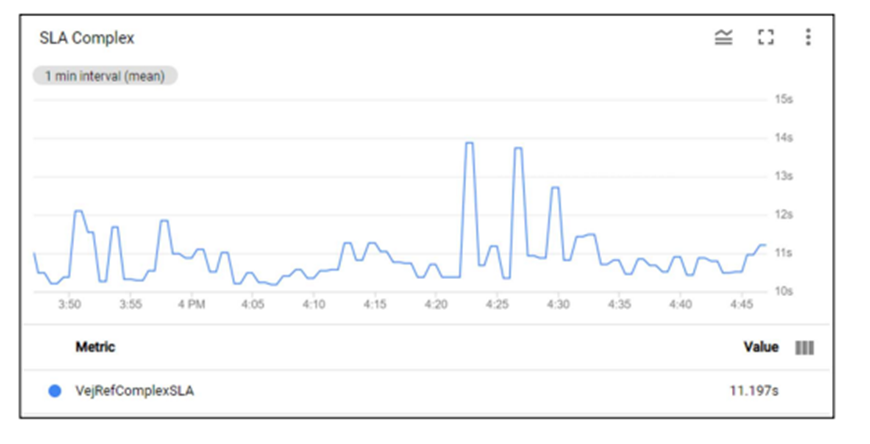
Services grafen som kan ses på Figur 32, nedenfor, viser et overblik over, hvorvidt de forskellige services er oppe og tilgængelige eller ej. Målinger angives som et simpelt ja eller nej i form af henholdsvis et 1-tal, der betyder at servicen er oppe eller et 0, der betyder at den givne service ikke er tilgængelig.
Figur 32 – Statustjek
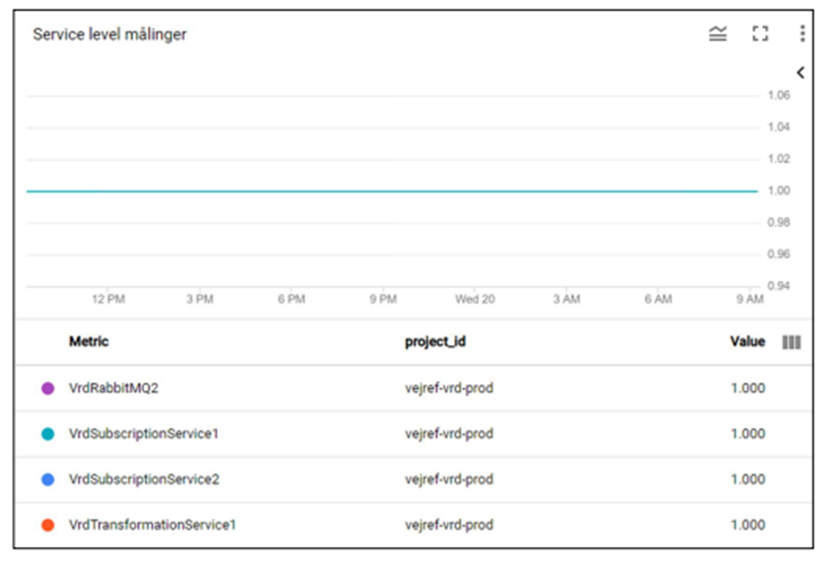
Her dækker VrdRabbitMQ over et statustjek på Kø-softwaren RabbitMQ, og VrdSubscriptionServices og VrdTransformationServices over et statustjek på de komponenter der kører løsningens adviserings- og transformationsservices. Svarer f.eks. VrdTransformationServices derved ikke (værdien 0), vil alle transformationsservices/snitflader derved have været utilgængelige ved måletidspunktet. Årsagen til der forekommer to af hver Status tjek, skyldes den parallelle serverdrift med to produktionssystemer.
Den opsatte overvågning for status (oppetid) kalder/pinger de dertil lavede monitorerings endpoints hvert tiende minut. Returneres en Http respons med kode 200 (Succes) betyder dette, at servicen er oppe. Returneres andet, markeres servicen som værende utilgængelig.
Det er for begge monitoreringselementer, muligt at se yderligere statistik eller hente alle målepunkterne som en CSV fil. Dette kan gøres ved at benytte knapperne, som kan ses på Figur 33Figur 33, nedenfor.
Figur 33 – Download og statistik fra monitorering

Knappen [Export to CSV] gør det muligt at hente samtlige SLA eller status check målinger indenfor de sidste 4 uger til egen PC i form af i CSV format og [Get Statistics] som åbner et lille vindue under knappen, hvori der vises yderligere information i form af oppetid, gennemsnitssvartid eller den procentvise andel af svar der er målt til at være indenfor den aftalte SLA værdi indenfor de sidste 4 uger. Begge funktioner henholdsvis henter data eller laver statistik over den sidste måned fra tidspunktet knappen trykkes på.
Manuel redigering
Det er for administratorer muligt at tilgå og benytte en editeringsfunktion, der kan finde, vise og reparere bestemte vejreferencer, som indeholder fejl.
Det manuelle redigeringsværktøj kan bruges på en bestemt række problematikker i VRD. Disse introduceres nedenfor.
- Begreber En enkelt sammenhængende polylinje er kendetegnet ved, at der er en rute fra en knude til en anden knude i grafen, samt at hver knude max har to vertices. Endelig er der ingen lukkede banekurver. Et eksempel på en enkeltsammenhængende polylinje er vist nedenfor.
Figur 34 – Enkeltsammenhængende polylinje
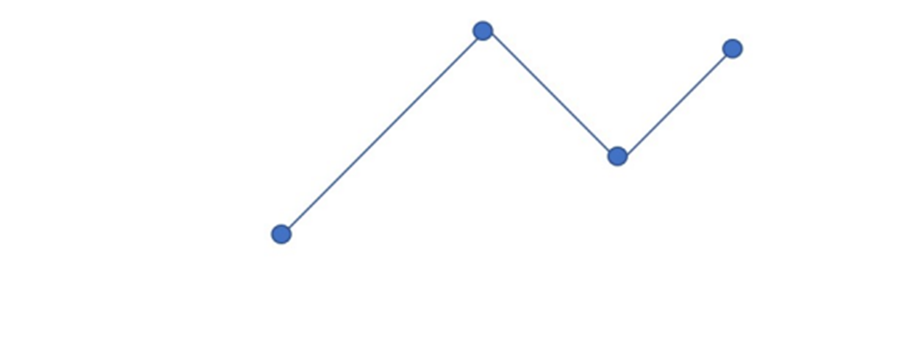
Eksempler på ikke enkelt sammenhængende polylinjer
Figur 35 – Ikke enkelt sammenhængende polylinjer
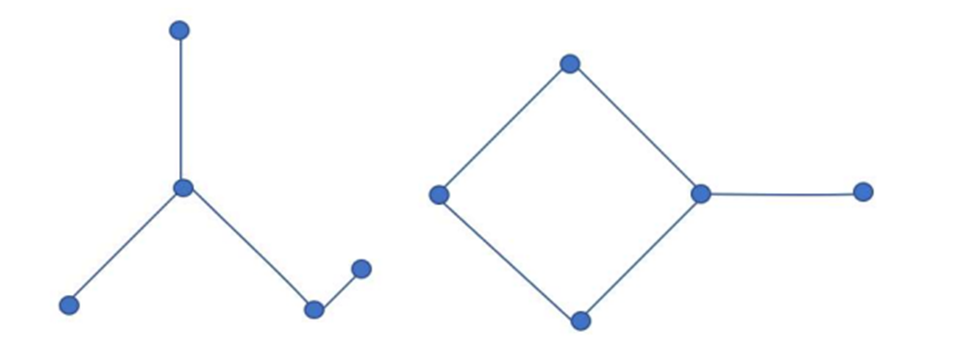
Grafen til venstre har en knude med mere end to forbindelser. Grafen til højre har en lukket banekurve. Ingen af disse er valide som vejreferencer. Hvis disse polylinjer optræder, er det et tegn på at data fra GeoDanmark ved en tidligere lejlighed ikke har været i orden.
Et eksempel på hvordan grafen til venstre kan være opstået er, at der har været en dobbelt forbindelse mellem to af knuderne, illustreret nedenfor ved den røde forbindelse. Forbindelsen er tegnet som en buet linje, men falder geometrisk sammen med linjestykket fra knude 3 til 4. Den oprindelige vejreference gennemløb knuderne 1,2,3,4,3,5 med en tilsvarende total længde, som medregnede stykket mellem 3 og 4 to gange. Ved en senere editering ryddes den røde forbindelse mellem 3 og 4, og der optræder derved en polylinje, som ikke er enkeltsammenhængende.
Figur 36 – Forløb for ikke enkeltsammenhægende polylinje
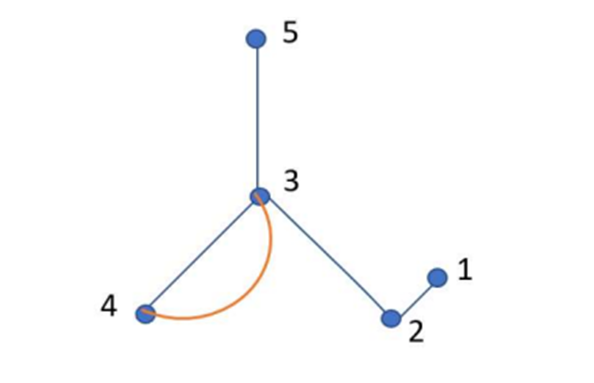
Da det ikke er muligt, at gå tilbage i historikken og rette, må der laves et valg for, hvad der skal ske med strukturen.
Der forslås følgende:
1) Split strukturen op i 3 nye enkeltsammenhængende segmenter
- 1,2,3
- 3,4
- 3,5
2) Identificer hvilke enkeltsammenhængende segmenter de nye vejreferencer, skal bestå af. Eksempelvis
- 1,2,3; 3,4; 3;5
- 1,2,3,5; 3,4
- 4,3,5;1,2,3 d. Etc.
Bemærk listen a) til c) er ikke udtømmende.
De konstruerede enkeltsammenhængende polylinjer bliver herefter til nye vejereferencelinjer. Ved denne operation gøres den gamle vejreference historisk sammen med de tilhørende elementer i koblingstabellen.
3) Genberegn Vref værdier for de resulterende vejreferencer.
Dette kan gøres som beskrevet nedenfor.
- Værktøj til Manuel Redigering.
Værktøjet til manuel redigering findes under menupunktet ”Manuel redigering”, som fremhævet på Figur 37, nedenfor.
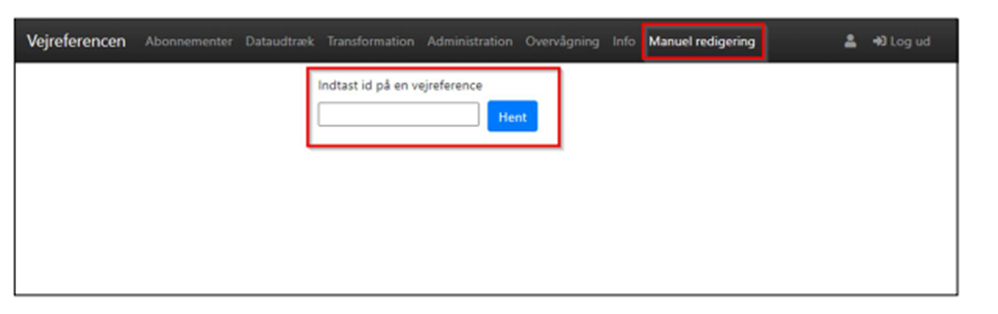
Figur 37 – Manuel redigering
Her indtastes ID’et på den vejreference, der ønskes redigeret, og klikkes på knappen [ Hent ]. Herefter vises den fremsøgte vejreference i form af logiske segmenter, der udgør vejreferencen. Det vil sige, at hvert segment ikke nødvendigvis udgør én GeoDanmark vejmidte, men kan bestå af flere segmenter samlet af en algoritme og udgør mulige logiske skæringspunkter på en vejreference.
Dette kan ses på Figur 3838, nedenfor, som viser en vejreference med en fejl.
Figur 38 – Manuel Redigering (Fremsøgt vejreference)

Figur 39 – Manuel Redigering (Kombineret vejsreference)

Værktøjet kan herfra benyttes på flere måder.
Kombinering af segmenter – Ved at vælge eksempelvis det første segment ved brug af radioknappen og derefter vælge et andet segment i dropdown-menuen til højre og klikke på [ Kombiner ].Gøres dette for 2 gange, som det ses på Figur 39, ovenfor, resulterer det i dette tilfælde i 2 korrekte segmenter.
Gem – Når der klikkes på [ Gem ændringer ], gemmes alle viste segmenter som nye vejreferencer. Dette gælder uanset, om der er kombineret segmenter eller andre ændringer. Den originale fremsøgte vejreference gøres samtidigt historisk, og de nye vejreferencer tilføjes til databasen. I eksemplet med de kombinerede vejssegmenter i Figur 39, laves der altså to nye vejreferencer, og den med fejlen gøres historisk.
Værktøjet kan derved også bruges til at rette fejl på eksisterende vejreferencer, selvom en reference kun består af ét segment. Det kan f.eks. være, hvis der er problemer med en lineær reference. Vejreferencen fremsøges blot, og der trykkes ”Gem ændringer”, som derved vil oprette en ny vejreference med genberegnede værdier og gøre den føromtalte historisk i databasen.
Når en ændring gemmes af administratoren, sendes brugeren til forsiden, og værktøjet kan igen benyttes ved at gå til menupunktet ”Manuel redigering”.